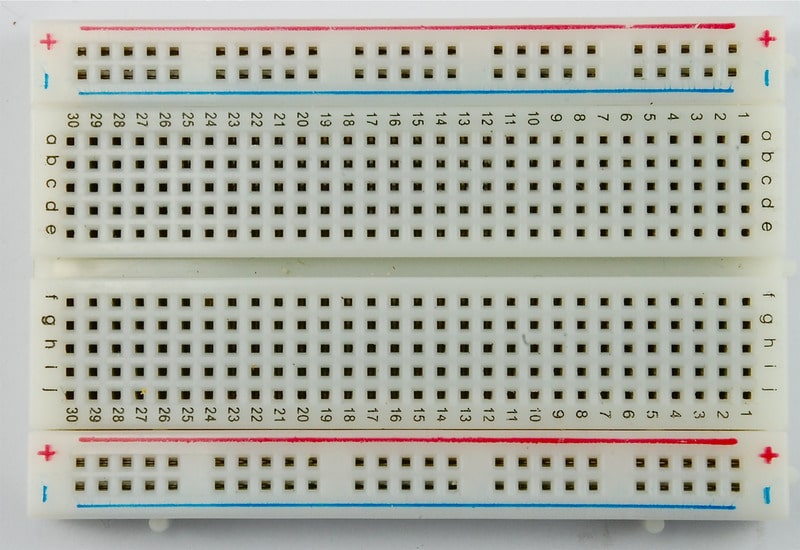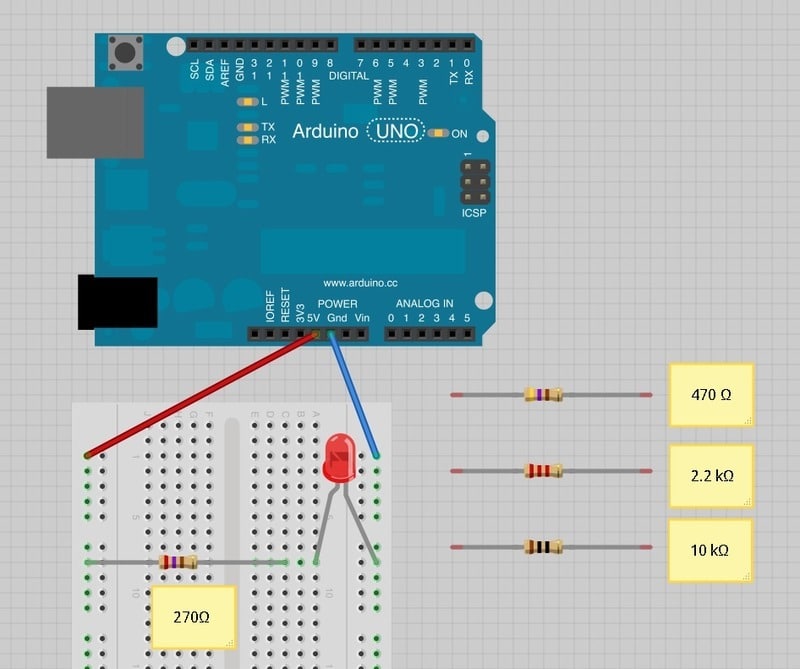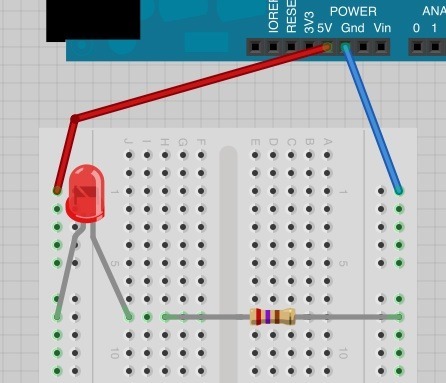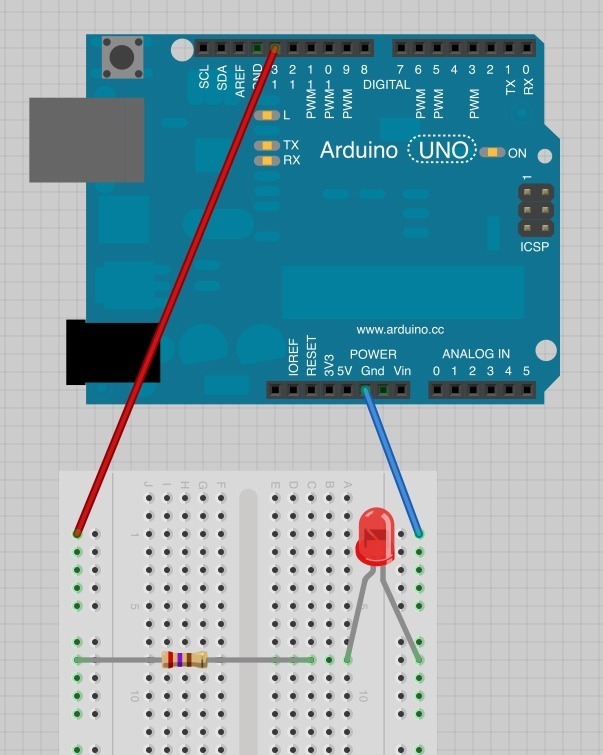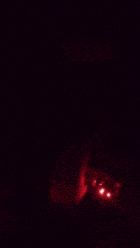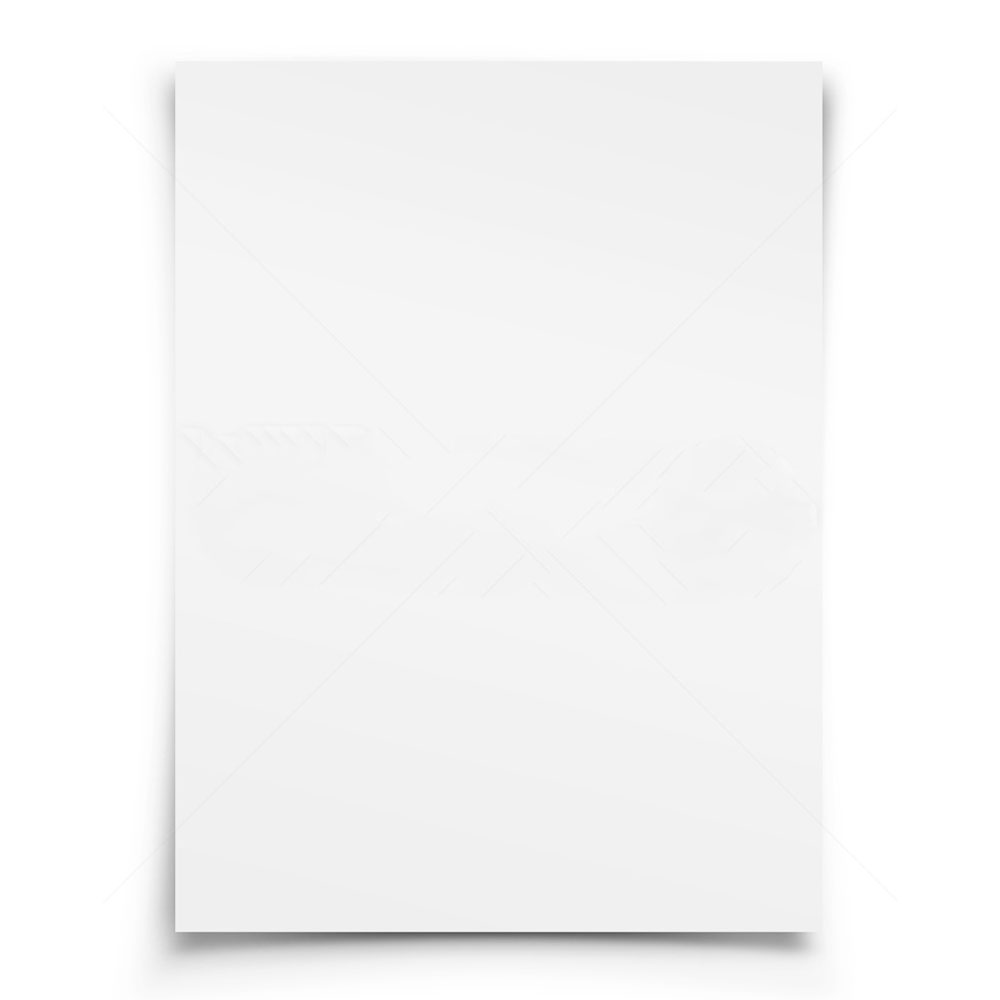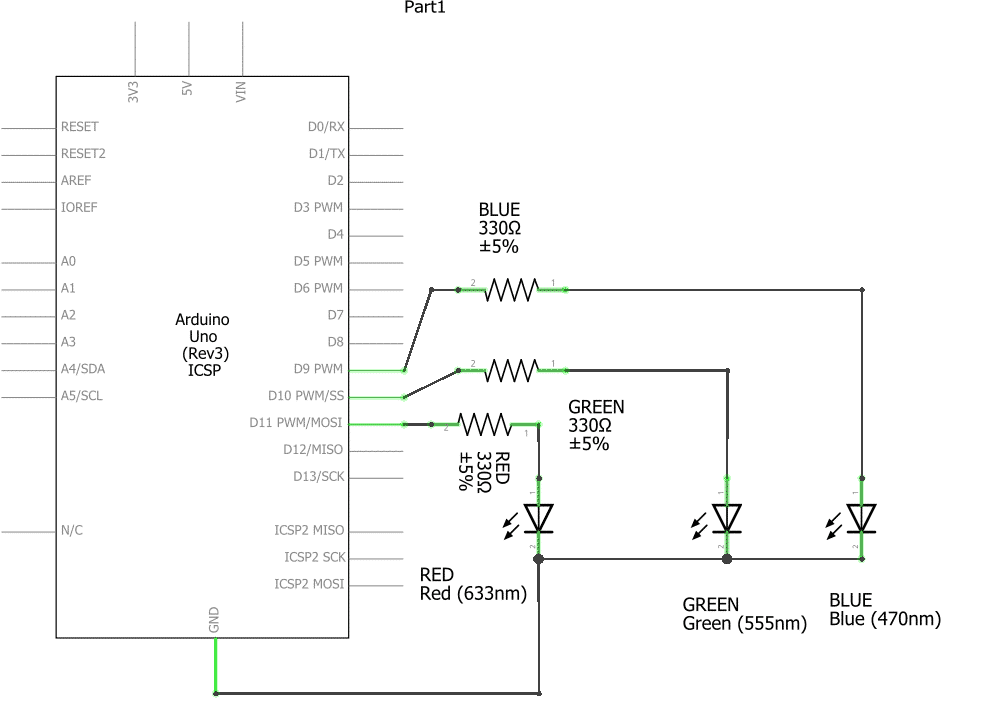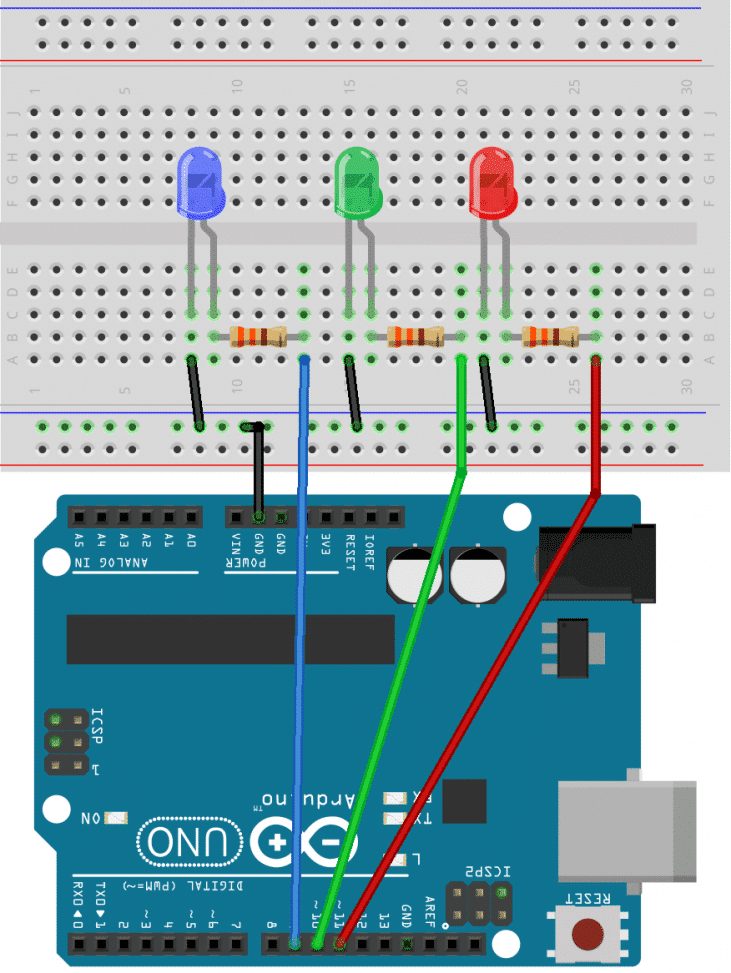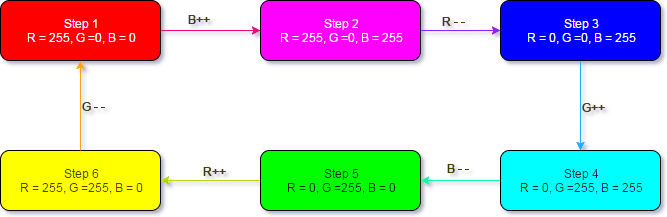اردوينو – الدرس الثالث – إضاءات LEDs
مقدمة
ستتعلم في هذا الدرس كيفية تغيير درجة سطوع الـليد بإستعمال الاردوينو عدة قيم من المقاومات.

المواد والأدوات


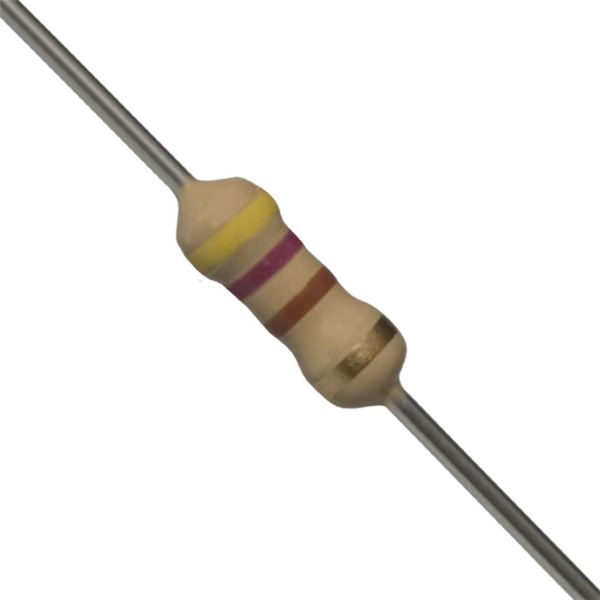


1× لوحة التجارب (Half-size Breadboard)
1× اردوينو اونو

1× سلك اردوينو
LED
تعتبر الـ LED مؤشر ضوئي فعال فهي تستعمل كميات ضئيلة من الكهرباء ويمكنها العيش لفترة طويلة جدًا.
ستستعمل في هذا الدرس أكثر LED شعبية هو (5mm red LED) ترمز 5mm إلى قطر الـ LED.
لا يمكنك ربط الـLED مباشرة إلى بطارية أو أي مصدر طاقة.
السبب الأول هو أنها تمتلك قطب سالب وقطب موجب وقد لا تعمل إذا كانت مربوطة بالخطأ.
السبب الثاني هو انه يجب إضافة مقاومة resistor بين مصدر الطاقة و الـ LED حتى تحد من قيمة التيار الكهربائي المار عبر الـ LED والذي يمكن له أن يحرقها.

إذا لم تستعمل مقاومة resistor مع الـ LED فيمكن أن يؤدي ذلك إلى إحتراق الـ LED مباشرة. لأن قيمة كبيرة من الكهرباء ستمر عبر الـLED والتي ستنتج عنها حرارة عالية لا يمكن تحملها.
هنالك طريقتين لمعرفة أي من القطبين موجب وأيهما سالب:
أولًا: القطب الموجب هو القطب الأطول.
ثانيًا: من حيث يدخل القطب السالب للـ LED ستجد حافة مسطحة الجسم.
المقاومات (Resistors)
كما يظهر من الاسم، المقاومة تقاوم تدفق التيار الكهربائي، وكلما ارتفعت قيمة المقاومة كلما قاومت أكثر وقل تدفق التيار الكهربائي.
ستستعمل المقاومة إذاً للتحكم في كمية التيار الكهربائي المتدفقة في الـ LED كذلك في درجة بريق الـ LED.

ولكن لنتحدث قليلاً عن المقاومة.
وحدة قياس المقاومة هي الأوهم، ويرمز لها الحرف اليوناني Ω
كما نستعمل قيمة مقاومة في حدود الـ 1000 kΩ = Ω (كيلو أوهم)
و 1000,000 MΩ = Ω (ميجا أوهم)
في هذا الدرس سنستعمل 3 قيم مختلفة للمقاومة، 270Ω، 470Ω، 2.2kΩ و 10kΩ.
كل هذه المقوامات تبدو متماثلة ما عدا في ألوان الشرائط التي تحملها.
والتي تساعدك في تمييز قيمة كل مقاومة يمكن لك أن استخراج قيمة المقاومة من خلال الألوان.
كل لون لديه رقم يرمز كالتالي:
الأسود 0
البني 1
الأحمر 2
البرتقالي 3
الأصفر 4
الأخضر 5
الأزرق 6
البنفسجي 7
الرمادي 8
الأبيض 9
الشريط الأول والثاني يمثلان الرقمان الأولان لقيمة المقاومة، إذا كانت أحمر ثم بنفسجي يعني 7 و 2 ، يمثل الشريط الثالث عدد الأصفار التي تأتي بعد الرقمين الأول و الثاني، فإذا كان اللون بني فذلك يعني أنه علينا إضافة صفر وحيد وتصبح قيمة المقاومة إذن 270 أوهم.
تمتلك مقاومة بشرائط بني، أسود، برتقالي، مقاومة بقيمة 10 kΩ
على عكس الـLED تمتلك المقاومة قطبين، يمكن لها ان توَصل من الجهتين.
توصيل الدائرة
وصل الدائرة مثل الصورة التالية:
يمكن للأردوينو أن يمدك بطاقة مقدارها 5Volts التي ستوفر الطاقة الكافية لـ LED والمقاومة.
عليك الآن ربط الاردوينو بالحاسوب عبر سلك USB
مع وجود المقاومة بقيمة 270 أوهم ستضيء الـ LED بقوة.
إذا قمت بتغيير المقاومة بمقاومة 470 أوهم سينخفض بريق الـ LED.
مع وجود مقاومة 2.2 K أوهم سينخفض بريق الـ LED أكثر
وأخيرًا مع مقاومة بقيمة 10K أوهم ستكون الـ LED بالكاد مضاءة.
انزع السلك الأحمر من لوحة التجارب واعده حتى يعمل كمحول. سيسهل عليك ملاحظة الفرق.
يمكنك إطفاء الأضواء لمشاهدة أفضل.
تغيير مكان المقاومة:
لديك الآن، 5V من الاردوينو إلى منفذ المقاومة الأولى، المنفذ الثاني للمقاومة مربوط بالقطب الموجب للـ LED والقطب السالب موصل ب GND ولكن إن غيرت مكان المقاومة بعد الـ LED ، فلن يغير ذلك من بريق الـ LED.
قد تريد إعادة المقاومة بقيمة 270 أوهم إلى مكانها.
إذن..لا يهم مكان وجود المقاومة المهم هو أن تكون موصولة مع الـ LED.
وميض الـ LED:
بتغيير طفيف للدائرة، وصل الـ LED بمنفذ إستخراج من الاردوينو حرك السلك الأحمر من منفذ 5V إلى D13، مثل الصورة التالية:
الكود البرمجي
حمل برنامج “Blink” من الدرس الثاني:
int led = 13;
// the setup routine runs once when you press reset:
void setup() {
// initialize the digital pin as an output.
pinMode(led, OUTPUT);
}
// the loop routine runs over and over again forever:
void loop() {
digitalWrite(led, HIGH); // turn the LED on (HIGH is the voltage level)
delay(1000); // wait for a second
digitalWrite(led, LOW); // turn the LED off by making the voltage LOW
delay(1000); // wait for a second
}
ستلاحظ أن كل الـ LED الملحق بالاردوينو والـ LED في لوحة التجارب تومضان.
يمكنك استعمال أي منفذ رقمي لتنفيذ هذه التجربة استعمل المنفذ D7 حرك السلك الأحمر من D13 إلى D7 ستغير هذا المقطع في بداية الكود:
int led = 13 ;
:إلى
int led = 7 ;
.LED حمل الكود، ستواصل الوميض الـ
.وسيتحكم بها الاردوينو D7 ولكن هذه المرة من خلال المنفذ